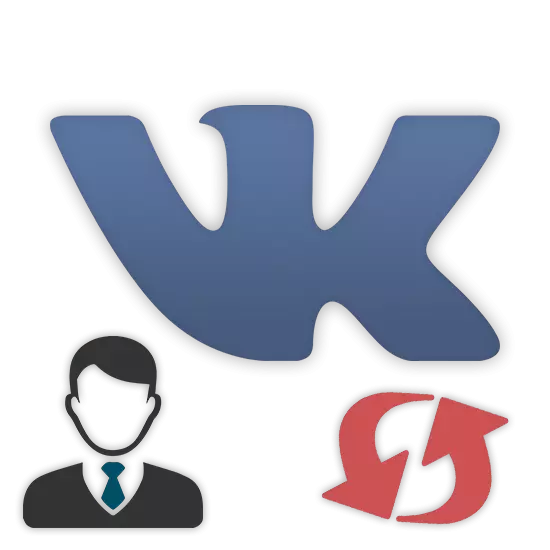
Социјалната мрежа на Vkontakte, како и сосема поинаква слична локација, им овозможува само на своите корисници да испраќаат и споделуваат никакви слики и фотографии, но исто така и да ги инсталираат како капитална слика на личен профил. Во исто време, VK во овој поглед не ги ограничува корисниците на било кој начин, овозможувајќи ви целосно да инсталирате слики и цртежи како капитална фотографија.
Инсталирање аватар Vkontakte.
До денес, VK ви овозможува да ја поставите фотографијата на профилот на два начина, во зависност од присуството или отсуството на претходно натоварена слика.ВК администрацијата ги утврдува за своите корисници исклучително ниски нивоа на ограничувања, како резултат на тоа што фотографијата на профилот може буквално да се инсталира никакви слики. Но, дури и со оглед на тоа, не заборавајте за општите правила на оваа социјална мрежа.
Вчитување на нов аватар
Прво, ве молиме забележете дека сајтот може да се симне и инсталира како главна слика на сликата во најпопуларните формати. Следниве екстензии на датотеки се вклучени во листата:
- Jpg;
- Png;
- GIF.
Секој споменат аспект се однесува целосно сите графички датотеки на веб-сајтот vk.com.
Покрај тоа, вреди да се спомене дека во секое време е погодно за вас може да го промени постоечкото скалирање и позиционирање на сликички. За овие цели, користете специјална точка за поставување на "Променете ја сликата", која се појавува кога ќе го лежите курсорот на глувчето на предодредена слика на профилот.

Секогаш можете лесно да примените некои графички ефекти обезбедени од основниот уредник на страницата без никакви проблеми. Отворете го главниот прозорец на овој уредник е можно кога ќе го лежите курсорот на глувчето на сметката Аватар и избор на "додадете ефекти".

Ова ги завршува сите можни нијанси во врска со промените во фотографиите на профилот со преземање на нова слика.
Користење на претходно превземена слика
Како првична слика при инсталирање на нов кориснички профил Аватар, сосема друга слика може да ја изврши, откако ќе се симне на веб-страницата на социјалната мрежа Vkontakte. Обрнете внимание на овој аспект како способност да го користите како аватар исклучиво од тие слики кои исто така се наоѓаат и во фото албумите на вашата страница. Во исто време, тоа може да биде и двете слики од ѕидот и вообичаените зачувани слики.
По инсталирањето на нова AVA од било кој албум, сликата автоматски ќе се удвои во специјална папка "Слики од мојата страница".
- Најдете и зачувај слика за себе во еден од фото албумите што треба да ги поставите како слика на профилот.
- Отворете ја избраната слика во режимот за гледање со цел екран и лебдете го глувчето над делот "Повеќе" на долната лента со алатки.
- Меѓу прикажаната листа на употребата на оваа графичка датотека, изберете "Направете фото-профил" ставка.
- По направените манипулации, треба да поминете низ претходно опишаната процедура за скалирање и позиционирање на сликата и сликите, така што новата Ava е инсталирана на страницата како главна слика.
- Веднаш штом ќе заштедите нов аватар, ќе се утврди како профил со сите странични аспекти и способности опишани во претходниот дел од овој член.
Примерот ќе биде претставен со инсталирање на нова Ava од приватна папка. "Зачувани фотографии".
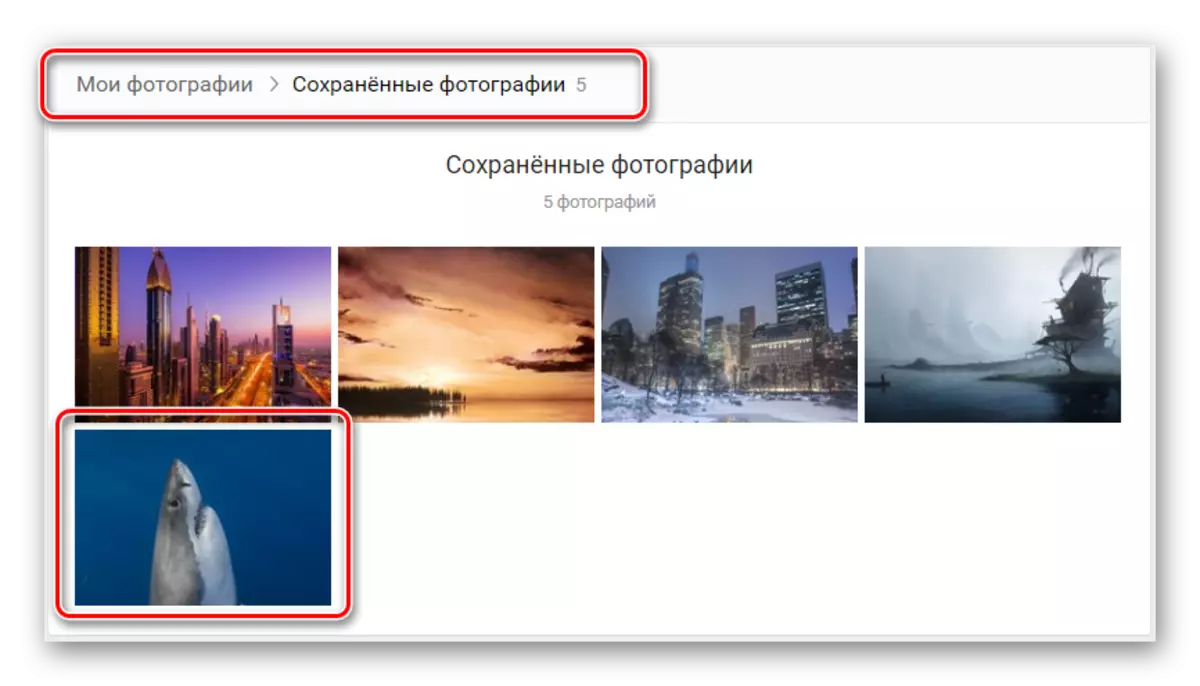

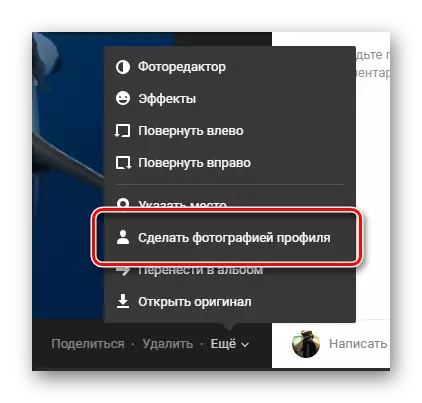
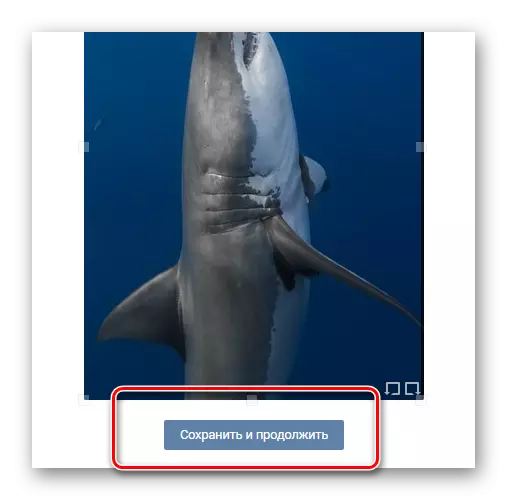
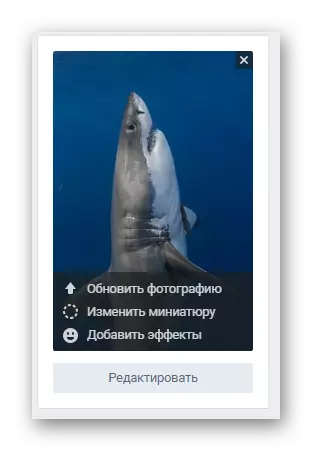
Како што можете да видите, овој тип на инсталирање на нова Ava е најуспешно.
Инстант фото профил
Како додаток, вреди да се забележи уште една прилично важна можност на страницата, благодарение на што можете да инсталирате нови аватари користејќи, директно, вашата веб камера. Се разбира, овој метод е најсоодветен за оние луѓе кои активно ја користат мобилната верзија на VC, сепак, тие го користат доволно во оваа социјална мрежа.
Добивањето на интерфејсот за снимање на сликата од веб камерата е исклучително лесна - за овие цели, користете го првиот дел од овој напис и, особено, предмети од првата една третина.
- Од текстот презентиран во скокачкиот прозорец, пронајдете ја врската "Направете инстант слика" и кликнете на неа.
- На почетниот почеток на оваа функција, дозволете го прелистувачот да го користи вашиот фотоапарат.
- После тоа, вашата камера ќе биде активирана и соодветната динамичка слика е презентирана.
- По завршувањето на изборот на објект за снимање, користете ја функцијата "Земете слика" за да отидете на процедурата за поставување на сликата пред да ја инсталирате фотографијата како главен аватар.


Во случај на мобилни уреди, не е потребна претходна дозвола.
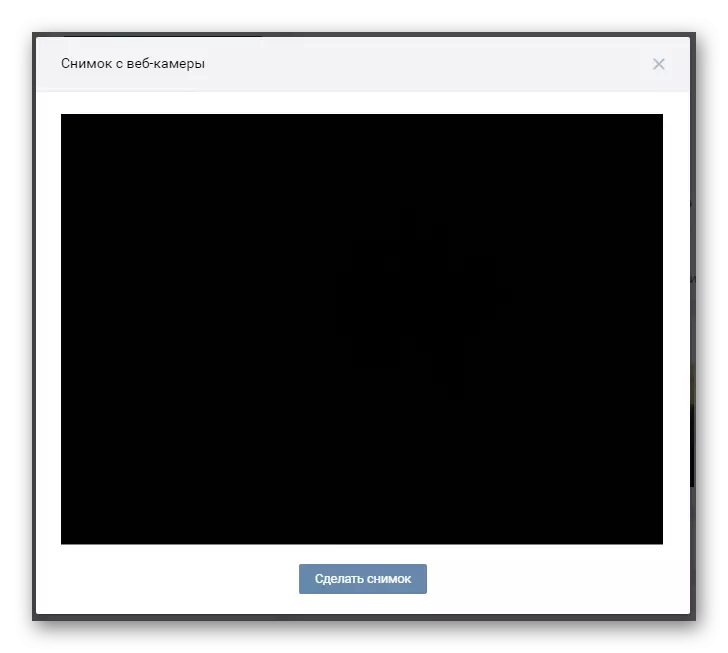
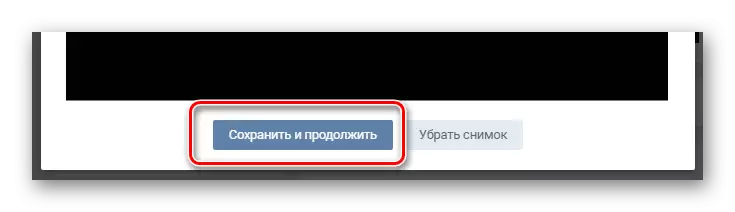
Забележете дека ако вашиот уред недостасува или погрешен од веб камерата, наместо посакуваниот прозорец со снимање на сликата ќе биде презентиран посебен известување со способноста да се врати еден чекор назад, директно на изборот на сликата.
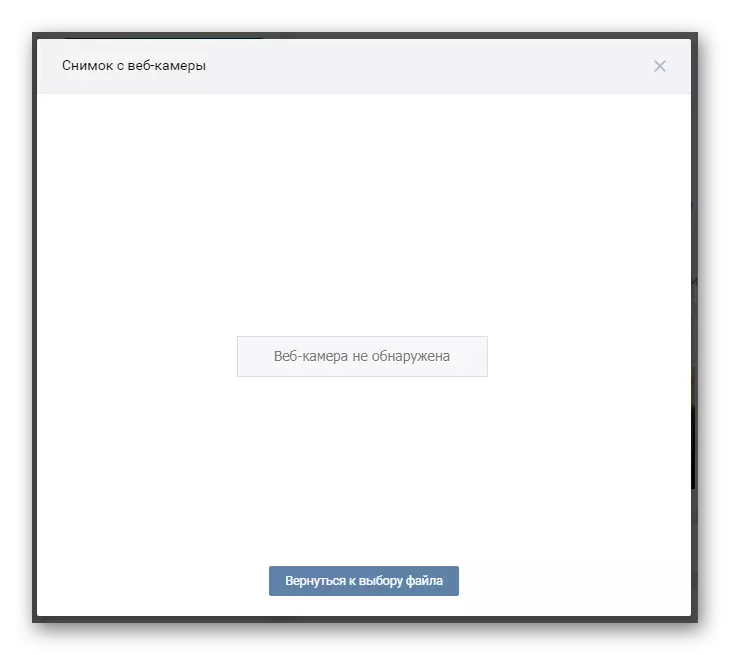
Во оваа фаза, сите можни делови во врска со инсталацијата, преземањата и едноставно промените во фотографијата на профилот не бараат големи појаснувања. Ви посакуваме поголеми фотографии од квалитет!
